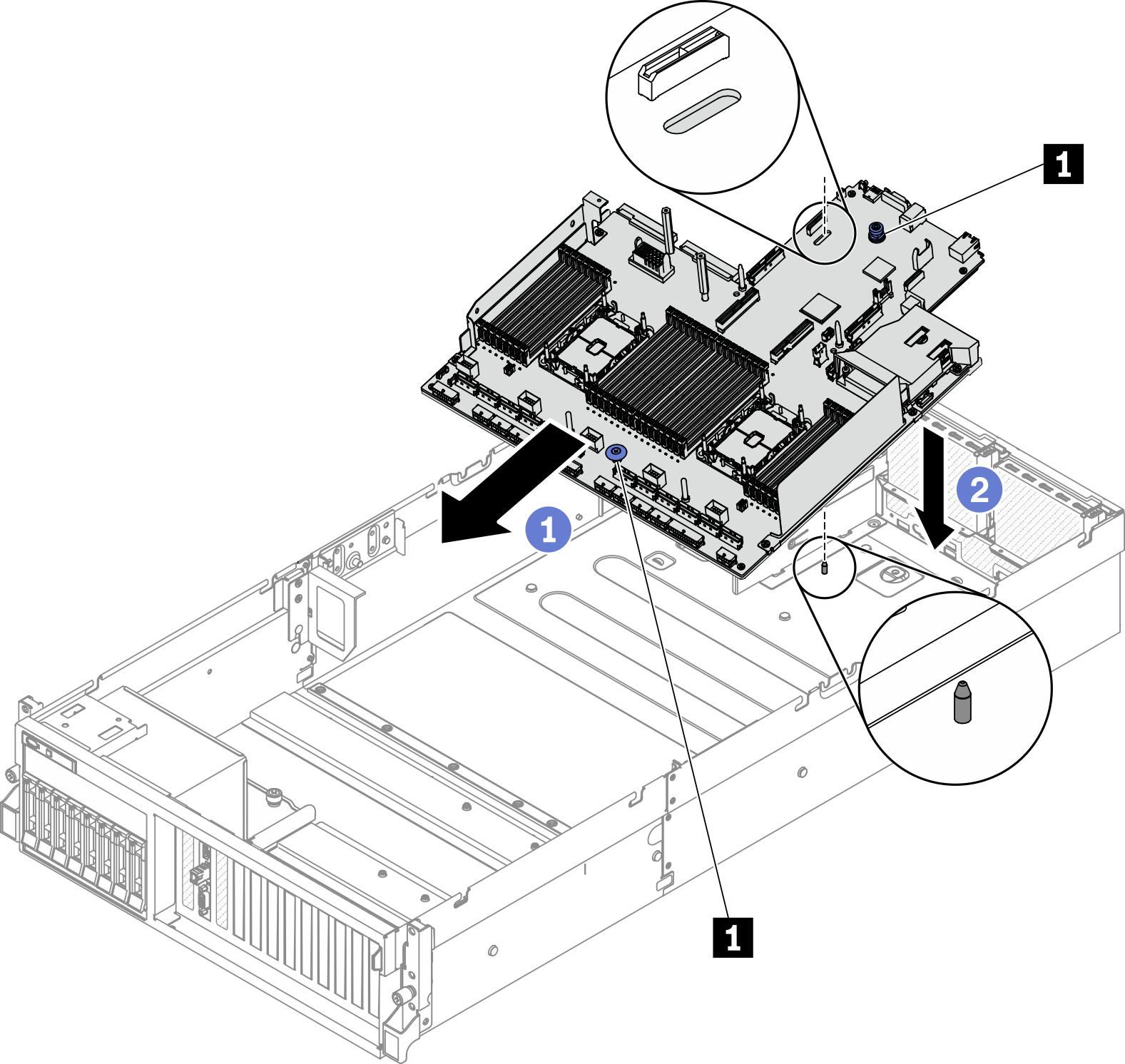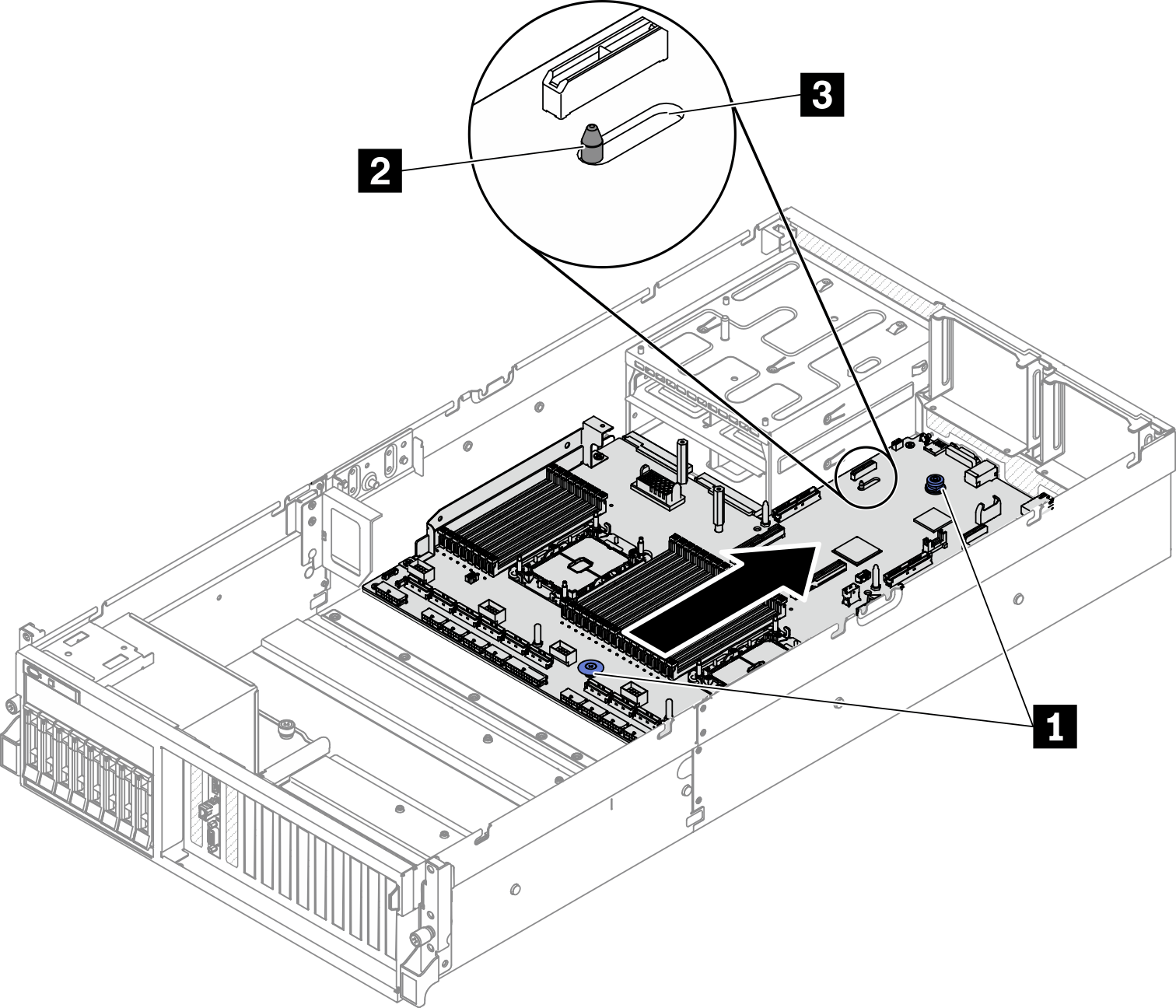システム・ボードの取り付け
このセクションの手順に従って、システム・ボードを取り付けます。
このタスクについて
このコンポーネントの取り外しと取り付けは、トレーニングを受けた技術員が行う必要があります。適切なトレーニングを受けずに取り外しまたは取り付けを行わないでください。
安全に作業を行うために、取り付けのガイドラインおよび安全検査のチェックリストをお読みください。
コンポーネントが入っている帯電防止パッケージをサーバーの塗装されていない金属面に接触させてから、コンポーネントをパッケージから取り出し、帯電防止面の上に置きます。
手順
完了したら
下記の手順で次のコンポーネントを取り付けます。
分電盤を取り付けます。分電盤の取り付けを参照してください。
(SXM GPU モデルのみ)SXM GPU 分電盤を取り付けます。SXM GPU 分電盤の取り付けを参照してください。
パワー・サプライ・ユニットを取り付けます。パワー・サプライ・ユニットの取り付けを参照してください。
該当する場合は、OCP イーサネット・アダプターを取り付けます。OCP イーサネット・アダプターの取り付けを参照してください。
該当する場合は、PCIe ライザーを取り付けます。PCIe ライザーの取り付けを参照してください。
侵入検出スイッチを取り付けます。侵入検出スイッチの取り付けを参照してください。
すべてのメモリー・モジュールが取り付けられるまで、各メモリー・モジュールを、問題のあるシステム・ボードと同じ新しいシステム・ボードのスロットに取り付けます。メモリー・モジュールの取り付けを参照してください。
PHM を取り付けます。プロセッサーとヒートシンクの取り付け を参照してください。
エアー・バッフルを取り付けます。エアー・バッフルの取り付けを参照してください。
必要なケーブルを、問題のあるシステム・ボードと同じコネクターに再接続します。
ファン・ケージとファンを取り付けます。ファン・ケージの取り付けおよびファンの取り付けを参照してください。
すべてのコンポーネントが正しく再配置されており、サーバーの内部に工具が残されていたり、ねじが緩んだままになっていたりしないことを確認します。
トップ・カバーを再取り付けします。トップ・カバーの取り付けを参照してください。
サーバーがラックに取り付けられていた場合は、ラックをサーバーに再び取り付けます。ラックへのサーバーの取り付けを参照してください。
取り外した電源コードおよびすべてのケーブルを再接続します。
サーバーおよび周辺機器の電源をオンにします。サーバーの電源をオンにするを参照してください。
マシン・タイプとシリアル番号を新しい重要プロダクト・データ (VPD) で更新します。マシン・タイプとシリアル番号を更新するには、Lenovo XClarity Provisioning Managerを使用します。マシン・タイプおよびシリアル番号の更新を参照してください。
TPM を有効化します。TPM の有効化を参照してください。
(オプション) UEFI セキュア・ブートを有効にします。UEFI セキュア・ブートの有効化を参照してください。
デモ・ビデオ
 システム・ボードのリフティング・ハンドルをつかみ、システム・ボードの後端が上を向くまで傾けます。
システム・ボードのリフティング・ハンドルをつかみ、システム・ボードの後端が上を向くまで傾けます。 システム・ボードのガイド・スロットをシャーシのガイド・ピンの位置に合わせます。次に、システム・ボードをシャーシの中に下ろします。
システム・ボードのガイド・スロットをシャーシのガイド・ピンの位置に合わせます。次に、システム・ボードをシャーシの中に下ろします。